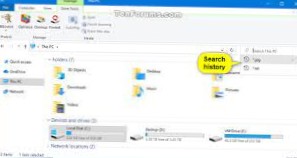Sådan slettes søgehistorik ved hjælp af File Explorer
- Åbn File Explorer.
- Søg efter noget for at gøre fanen "Søg" tilgængelig.
- Klik på indstillingen Seneste søgninger fra fanen "Søg". Kilde: Windows Central.
- Klik på indstillingen Ryd søgehistorik.
- Hvordan sletter jeg de seneste søgninger i Windows 10?
- Hvordan rydder jeg min søgehistorik i en mappe?
- Hvordan sletter jeg filhistorik i Windows 10?
- Hvordan rydder jeg Windows-søgehistorik?
Hvordan sletter jeg de seneste søgninger i Windows 10?
For at rydde din søgehistorik i Windows 10,
- Åbn appen Indstillinger.
- Gå til Søg > Tilladelser & Historie.
- Til højre skal du gå til sektionen Historie.
- Klik på linket Indstillinger for søgehistorik.
- På siden Bing søgehistorik skal du klikke på linket Se og slet søgehistorik.
- Log ind på din Microsoft-konto, hvis du bliver bedt om det.
Hvordan rydder jeg min søgehistorik i en mappe?
I sektionen Indstillinger under fanen Søg skal du klikke på "Seneste søgninger" og derefter vælge "Ryd søgehistorik". Hele File Explorer-søgehistorikken slettes, og knappen Seneste søgninger er nedtonet, hvilket indikerer, at du ikke har nogen søgehistorik. Bemærk, at der ikke er nogen bekræftelse, før historikken slettes.
Hvordan sletter jeg filhistorik i Windows 10?
I File Explorer skal du klikke på menuen "File" og derefter vælge kommandoen "Change folder and search options". Klik på knappen "Ryd" på fanen Generelt i dialogboksen Mappeindstillinger for straks at rydde din File Explorer-historie. Du får ingen bekræftelsesdialog eller noget; historikken ryddes med det samme.
Hvordan rydder jeg Windows-søgehistorik?
1 Mens du i øjeblikket udfører en søgning i File Explorer, skal du klikke / trykke på fanen Søg (Søgeværktøjer). 2 På fanen Søg skal du klikke / trykke på Seneste søgninger og klikke / trykke på Ryd søgehistorik i rullemenuen. Hvis Seneste søgninger er nedtonet, har du ikke nogen søgehistorik, der skal slettes.
 Naneedigital
Naneedigital